
Как отправить SMS с компьютера ( Windows и Mac ) на мобильный телефон

Вы когда-нибудь хотели отправить SMS с компьютера на мобильный телефон, находясь далеко или набирая длинные сообщения? Независимо от того, используете ли вы ПК Windows или Mac , теперь легко отправлять текстовые сообщения с компьютера на Android или iPhone. В этом руководстве мы рассмотрим 6 эффективных способов отправки SMS с ПК или Mac .
Эти методы охватывают как устройства Android , так и iPhone и включают в себя собственные инструменты, такие как Google Messages, Phone Link и Apple Messages, а также кроссплатформенные решения, такие как электронная почта и Google Voice.
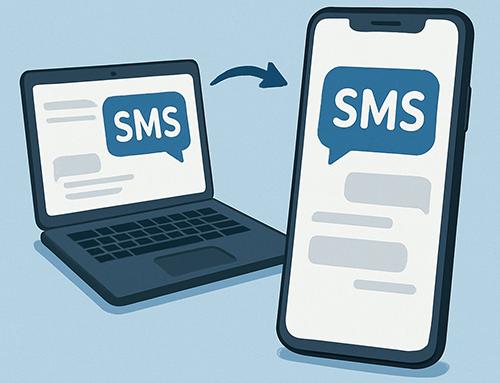
Android предлагает наибольшую гибкость при отправке SMS с компьютера. Ниже представлены три надёжных способа, адаптированных для пользователей Android .
Google Messages for Web — это бесплатный и удобный способ отправки SMS-сообщений с компьютера на мобильный телефон, используя только веб-браузер.
Вот шаги для отправки SMS с компьютера на телефон Android с помощью Google Сообщений:
Шаг 1. Установите приложение Google Сообщения на свой телефон Android и настройте его как приложение для обмена SMS по умолчанию.
Шаг 2. На вашем компьютере откройте https://messages.google.com/web .
Шаг 3. С помощью телефона отсканируйте QR-код, отображаемый на экране.

Шаг 4. После сопряжения вы сможете отправлять и получать SMS-сообщения прямо с браузера вашего компьютера в режиме реального времени.
Если вы пользователь Windows , Phone Link — это фирменное приложение Microsoft, которое позволяет отправлять SMS и управлять ими прямо с вашего компьютера. Ниже приведено руководство:
Шаг 1. Установите приложение Link to Windows на свое устройство Android (на некоторых телефонах Samsung оно предустановлено).
Шаг 2. Откройте приложение Phone Link на компьютере Windows .
Шаг 3. Войдите в одну и ту же учетную запись Microsoft на обоих устройствах.
Шаг 4. Следуйте инструкциям по сопряжению и предоставьте необходимые разрешения.
Шаг 5. После подключения перейдите на вкладку «Сообщения» и начните отправлять текстовые сообщения.

Если вы ищете более продвинутое и профессиональное решение для SMS, настоятельно рекомендуем Coolmuster Android Assistant . Он позволяет отправлять SMS с компьютера на телефон Android , управлять цепочками сообщений и с лёгкостью создавать резервные копии важных сообщений .
Основные возможности Android Assistant:
Как отправлять текстовые сообщения с ПК на мобильный телефон с помощью лучшего инструмента?
01 Загрузите и установите Android Assistant на свой ПК или Mac .
02. Подключите кабель передачи данных вашего мобильного телефона к свободному USB-порту компьютера и следуйте инструкциям, чтобы включить отладку по USB на Android . После этого вы увидите главный интерфейс с некоторыми параметрами вашего телефона, включая модель, версию системы и объём памяти.

03 Все файлы на вашем мобильном телефоне будут отображаться в левой боковой панели. Просто выберите категорию «SMS», чтобы открыть окно SMS. Нажмите кнопку «Новое», чтобы открыть поле для ввода текста, где вы можете указать номер мобильного телефона получателя, а затем ввести текст сообщения в поле ниже.
После завершения ввода сообщений вы можете нажать кнопку «Отправить», чтобы отправить сообщение на целевой телефон.

Если вы предпочитаете пошаговую видеодемонстрацию, взгляните на это руководство:
Отправку SMS с компьютера на iPhone лучше всего осуществлять через встроенное приложение «Сообщения» от Apple в macOS. Этот метод работает только при использовании iPhone и Mac с одним и тем же Apple ID.
Вот как это работает: функция «Непрерывность» от Apple позволяет синхронизировать текстовые сообщения (как iMessage, так и SMS) на всех устройствах Apple. Пока ваш iPhone находится рядом и на нём выполнен вход с тем же Apple ID, ваш Mac может отправлять и получать сообщения.
Шаги:
Шаг 1. Убедитесь, что на вашем iPhone и Mac используется один и тот же Apple ID.
Шаг 2. На вашем iPhone перейдите в «Настройки» > «Сообщения» > «Пересылка SMS».

Шаг 3. Включите свой Mac из списка устройств.
Шаг 4. На вашем Mac откройте приложение «Сообщения» и начните писать текстовые сообщения.
Если вы не хотите устанавливать никаких приложений или используете решение, не зависящее от платформы, следующие методы работают как для Android , так и для iPhone.
Многие операторы мобильной связи предлагают шлюз Email-to-SMS, позволяющий отправлять текстовые сообщения на телефонный номер с помощью электронной почты. Вот как это работает:
Шаг 1. Откройте свой почтовый клиент или веб-сервис. Вы можете использовать любой почтовый сервис, например, Gmail, Outlook, Yahoo и т. д.

Шаг 2. Нажмите «Написать» или значок карандаша, чтобы создать новое сообщение.
Шаг 3. В поле «Кому» введите 10-значный номер телефона получателя (без тире и скобок), а затем домен его оператора SMS или MMS.
Например: 5555551234@txt.att.net (SMS AT&T)
Шаг 4. Введите текст сообщения. Длина SMS-сообщения не должна превышать 160 символов. Если вы хотите отправить фотографию или вложение, используйте MMS-шлюз.
Шаг 5. Нажмите «Отправить» и подождите, доставка может занять от нескольких минут до нескольких часов.
К распространенным шлюзам относятся:
AT&T: номер@txt.att.net (SMS), номер@mms.att.net (MMS)
Verizon: number@vtext.com
Спринт: number@messaging.sprintpcs.com
T-Mobile: number@tmomail.net
Virgin Mobile: number@vmobl.com
Google Voice — это бесплатный онлайн-сервис (доступный в США и Канаде), который предоставляет вам номер телефона для отправки и получения SMS.
Ниже приведено руководство по отправке SMS с ПК на мобильный телефон с помощью Google Voice:
Шаг 1. Посетите https://voice.google.com и войдите в свою учетную запись Google.
Шаг 2. Выберите или активируйте свой номер Google Voice.
Шаг 3. Нажмите значок «сообщение» и введите номер телефона получателя.
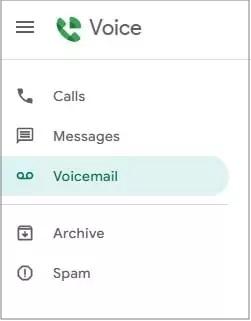
Шаг 4. Введите текст и нажмите «отправить».
Как вы можете видеть, существует множество способов отправки SMS с компьютера на мобильный телефон, независимо от того, используете ли вы Android , iPhone или кроссплатформенную настройку.
Есть вопросы по отправке SMS с компьютера? Оставьте комментарий, мы будем рады помочь.
Статьи по теме:
Легко отправляйте и получайте текстовые сообщения Android с компьютера
Как перенести текстовые сообщения с Android на компьютер [6 способов]
Как просматривать текстовые сообщения Android на компьютере: советы и рекомендации





